

Das iPhone X verf├╝gt nicht mehr ├╝ber einen dedizierten Netzschalter. Mit der langen Taste oben rechts am Telefon k├Čnnen Sie Siri auf dem iPhone X aktivieren oder Ihr Telefon schlafen. Halten Sie den Knopf gedr├╝ckt, um eines dieser beiden Dinge zu tun. Das Ger├żt wird nicht mehr heruntergefahren. Um das iPhone X auszuschalten, m├╝ssen Sie eine Kombination von zwei Tasten verwenden oder die Einstellungen-App durchlaufen.
Diese Methode ist ziemlich einfach, aber nicht so einfach . In iOS 11 hat Apple in der App "Einstellungen" eine Option hinzugef├╝gt, mit der Sie das iPhone herunterfahren k├Čnnen. Diese Option wird in allen iPhone-Modellen angezeigt, die auf iOS 11 aktualisiert wurden, obwohl sie nur auf einem iPhone X ben├Čtigt werden.
├¢ffnen Sie die App "Einstellungen" und gehen Sie zur Einstellung "Allgemein". Scrolle den ganzen Weg bis zum Ende. Sie sehen eine Option zum Herunterfahren unter der Option Zur├╝cksetzen. Tippen Sie darauf und Sie sehen den bekannten Bildschirm zum Ausschalten. Schieben Sie, um das iPhone X auszuschalten. Um es wieder einzuschalten, m├╝ssen Sie es nat├╝rlich ├╝ber die physischen Tasten tun. Alternativ k├Čnnen Sie Ihr iPhone X an eine Stromquelle anschlie├¤en, und es schaltet sich ein.

Um das iPhone X mit den physikalischen Tasten auszuschalten, m├╝ssen Sie die Sleep / Wake-Taste gedr├╝ckt halten und eine der Lautst├żrketasten gleichzeitig. Halten Sie sie ein paar Sekunden lang gedr├╝ckt und Sie sehen den Bildschirm "Zum Ausschalten ausschalten", mit dem Sie Ihr Telefon ausschalten k├Čnnen. Halten Sie die Tasten erneut gedr├╝ckt, bis das Apple-Logo auf dem Bildschirm angezeigt wird. Lassen Sie die Tasten los, wenn das Logo angezeigt wird und das Telefon hochf├żhrt.
Die physischen Tasten sind in Anbetracht der Gr├Č├¤e des iPhone X etwas unhandlich. Sie ist etwas gr├Č├¤er als das iPhone 8, aber die Tasten haben sich auch etwas mehr bewegt nach oben. Bei einem Telefon dieser Gr├Č├¤e ist es nicht einfach, zwei Tasten gleichzeitig zu dr├╝cken. Fragen Sie einfach jemanden mit einem Android-Smartphone mit gro├¤em Bildschirm, wie einfach es ist, einen Screenshot zu machen, und Sie werden wissen, wie Sie sich f├╝hlen.
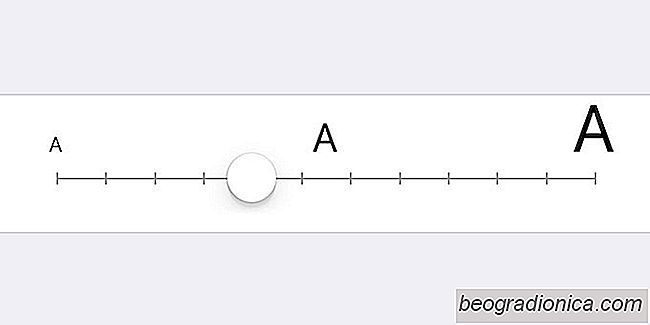
So vergr├Č├¤ern Sie die Textgr├Č├¤e in Google Mail f├╝r iOS
Die Textgr├Č├¤e entspricht mehr oder weniger einem unausgesprochenen Standard auf Smartphones. Apps wie Facebook, Twitter, Slack und Skype haben keine eigenen Steuerelemente f├╝r die Textgr├Č├¤e. Dasselbe gilt f├╝r die meisten Apps, auch wenn es auf Betriebssystemebene normalerweise eine M├Čglichkeit gibt, die Textgr├Č├¤e auf Ihrem Telefon zu erh├Čhen.

So deaktivieren Sie pr├żdiktive Emoji In iOS 10
IOS 10 erhebliche, Batterie entladen, ├żndert sich die Nachrichten App. Die App war anfangs einfach und f├╝r keine sinnlosen Nachrichten ausgelegt. Jetzt hat es alles von Aufklebern bis zu Konfetti. Die Funktionen, die der App "Nachrichten" hinzugef├╝gt wurden, helfen anderen Messaging-Apps wie Facebook Messenger und WhatsApp.